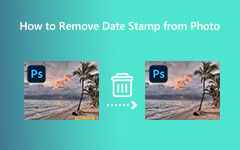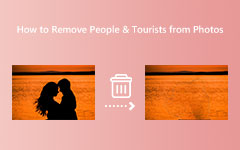Egyszerű lépések a vízjelek eltávolításához a LunaPic alkalmazásban
Számos alkalmazást használhat a vízjelek eltávolítására a fényképekről. Ennek ellenére számos vízjel-eltávolítót letölthet és használhat; nem mindegyik ingyenes és könnyen használható. Az egyik legjobb és legnépszerűbb vízjeleltávolító a LunaPic. Manapság pedig rengeteg szerkesztőalkalmazás töltheti meg tárhelyét. A LunaPic segítségével azonban szerkesztheti és eltávolíthatja a vízjeleket a képről, miközben tárhelyet takarít meg, mivel ez egy online alkalmazás. Tehát folyamatosan olvassa el ezt a bejegyzést, hogy többet megtudjon róla Lunapic vízjel eltávolító és hogyan lehet vele eltávolítani a vízjeleket a képekről.
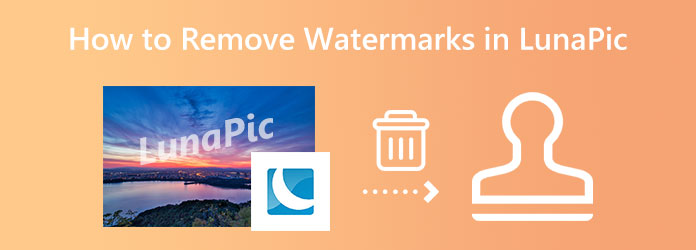
1. rész: A vízjel eltávolítása a LunaPic-ben
A LunaPic egy online vízjel-eltávolító, amelyet sokan használnak. Szinte minden böngészőn elérhető, beleértve a Google-t, a Firefoxot és a Safarit is. Ez az online vízjeleltávolító számos fejlett szerkesztési funkcióval rendelkezik, amelyeket más professzionális fotószerkesztők tartalmaznak. Ezenkívül olyan funkciókkal rendelkezik, mint a szerkesztés, beállítás, rajzolás, szegélyek, szűrők, effektusok, rajzok és animáció. Ezen opciók alatt pedig rengeteg lehetőség közül választhat a fényképek szerkesztéséhez. Ezenkívül egyszerű felhasználói felülettel rendelkezik, amely felhasználóbarát alkalmazássá teszi. Az alábbiakban bemutatjuk a vízjelek LunaPic vízjeleltávolító segítségével történő eltávolításának lépéseit. Azonban sok olyan hirdetést tartalmaz, amelyek elvonhatják a figyelmét a vízjel eltávolítása közben.
1 lépésBöngészőjében keresse meg a LunaPic vízjel-eltávolító kifejezést. Lépjen a főoldalra a vízjel eltávolításához a képről. A LunaPic egy online alkalmazás, így nem kell semmit letöltenie a készülékére.
2 lépésEzután a fő felületen kattintson a gombra Válassz fájlt gombot, és importálja azt a képet, amelyet vízjel nélkül szeretne használni.
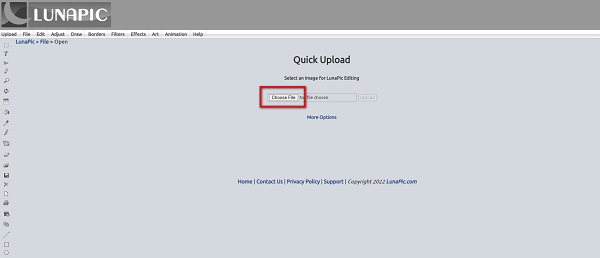
3 lépésA LunaPic egy ecset segítségével kiválasztja a vízjelet a képről. Az ecset méretét a vízjel méretétől függően módosíthatja. Válassza ki a vízjelet, amíg teljesen el nem fedi.
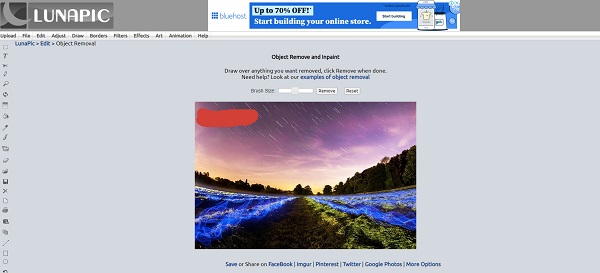
4 lépésKattintson az eltávolít gombot, miután kiválasztotta a vízjelet a képről.
5 lépésEzután látni fogja a kimenet eredményét, és látni fogja, hogy a vízjel eltűnt. Ha akarod, feliratot is adhatsz a képedhez. Ha pedig végzett a kép szerkesztésével, kattintson a kép alatti Mentés gombra.
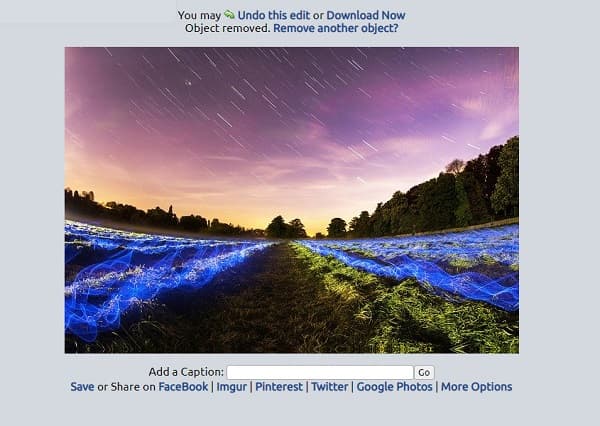
És ez az! Ezek a lépések a vízjel eltávolításához a képről a LunaPic segítségével. A LunaPic problémája az, hogy sok zavaró hirdetést tartalmaz, amelyek elvonhatják a figyelmét a vízjelek eltávolítása közben, és nem támogatja az összes képformátumot. Tehát az alábbiakban bemutatunk egy alternatívát, amellyel eltávolíthatja a vízjeleket.
2. rész. A LunaPic legjobb alternatívája
A LunaPic valóban egy nagyszerű online alkalmazás a vízjelek eltávolítására. Sokan azonban nem elégedettek ezzel az eszközzel. Ezért kerestünk egy másik alkalmazást a vízjelek eltávolítására a képekről. Folyamatosan olvassa el ezt a részt, hogy megismerje a LunaPic legjobb alternatíváját.
Tipard Image Watermark Remover Ingyenes online egy vízjel-eltávolító, amely a böngészőjében működik. Minden webböngészőn elérhető és biztonságosan használható. Ez az online eszköz különféle módokat kínál a vízjelek eltávolítására a képről. A vízjelterület kiválasztásához használhatja a sokszögű, lasszó- és ecseteszközöket. Ezért nem lesz probléma, ha eltávolítja a különböző méretű vízjeleket a fényképről.
Ezenkívül van egy vágási funkciója, amellyel kivághatja vagy csökkentheti a kép méretét. Szinte minden képformátumot támogat, például PNG, JPG, JPEG és BMP. Ezenkívül ez egy kezdőbarát alkalmazás, mert intuitív felhasználói felülettel rendelkezik. Ezenkívül nem kell bejelentkeznie a fiókba a Tipard Watermark Remover Free Online használatakor.
A vízjel eltávolítása a képekről a Tipard Image Watermark Remover Free Online segítségével:
1 lépésA kezdéshez nyissa meg a böngészőt, és keressen rá Tipard Image Watermark Remover Ingyenes online a keresőmezőben. Ezt a linket bejelölve közvetlenül a főoldalukra juthat.
2 lépésAz első felületen kattintson a gombra Válassza a Fotó lehetőséget gombot a vízjel eltávolítani kívánt képfájl feltöltéséhez. Te is fogd és vidd képfájlját a számítógép mappáiból a téglalap.
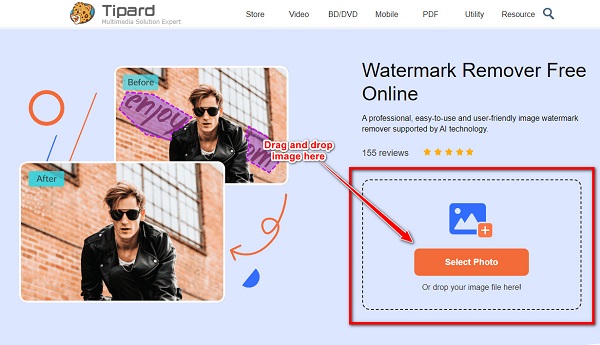
3 lépésEzután válassza ki azt az eltávolító eszközt, amellyel kiválaszthatja a vízjelet a képen. Használhatja a sokszög eszközt, ha a vízjel szabálytalan. Használhatja a lasszó eszköz, hogy a lehető legnagyobb mértékben csökkentse a területet és a Ecset eszköz a terület pontos kiválasztásához.
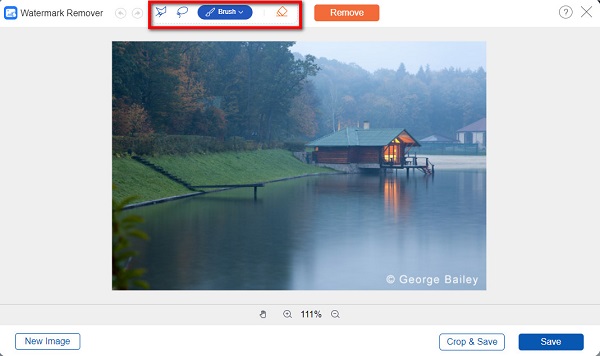
4 lépésHúzza ki a vízjelet a képen, majd kattintson a gombra eltávolít gombot, ha az teljesen le van fedve. Ezután látni fogja az eredményt.
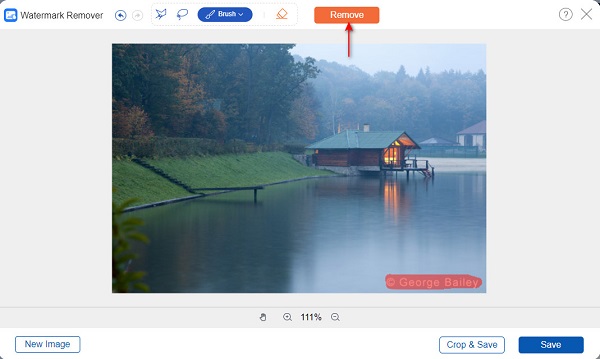
5 lépésÉs végül kattintson a Megtakarítás gombot, hogy azonnal mentse a kimenetet az eszközre. Néhány másodpercen belül megtekintheti a kimenetet a számítógép mappáiban.
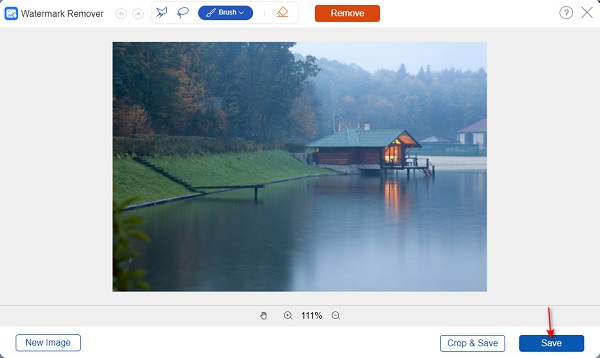
3. rész. LunaPic vs. Tipard Image Watermark Remover Ingyenes online
Valójában meglehetősen nehéz kiválasztani, melyiket vízjel eltávolító használni fogod. Tehát segítünk Önnek részletesen megismerni ezen eszközök élét. Ebben a részben egy összehasonlító táblázatot mutatunk be a LunaPic és a Tipard Image Watermark Remover Free Online között.
| Jellemzők | MoonPic | Tipard Image Watermark Remover Ingyenes online |
|---|---|---|
| Könnyen használható grafikus felhasználói felület | Igen | Igen |
| Minden webböngészőn elérhető | Igen | Igen |
| Veszteségmentesen eltávolítja a vízjelet | Néha elmosódott területet hagy az eltávolított vízjelen | Igen |
| Ingyenes és biztonságos a használata | Igen | Igen |
| Reklámokat tartalmaz | Igen | Igen |
| Támogatott képformátumok | PNG, JPG és JPEG | PNG, JPG, JPEG és BMP |
4. rész. GYIK a vízjelek LunaPic programból való eltávolításával kapcsolatban
A LunaPicnek van letölthető alkalmazása?
Nem, nincs benne. A LunaPic egy olyan webhelyplatform, amelyhez nem szükséges letölteni. De ha azt szeretné, hogy az alkalmazás a számítógépén legyen, akkor ez nem az Ön számára való alkalmazás.
A LunaPic megbízható?
Amikor rákeres a LunaPic kifejezésre, látni fogja, hogy a felhasználó értékelése 4.5 csillagos. És igen, sok felhasználó számára megbízható és biztonságos. Bár tartalmaz hirdetéseket, a szoftver biztosítja, hogy ez az eszköz biztonságos és megbízható.
El lehet távolítani egy objektumot a LunaPic segítségével?
Igen. A LunaPic segítségével eltávolíthatja a képekről a felesleges dolgokat, például tárgyakat, vízjelek, bélyegek, képek, logók, foltok, tetoválások és egyebek. Az ecseteszközzel válassza ki az ecset méretét, fesse le a tárgyat a fényképére, és távolítsa el.
Következtetés
Nem nehéz használni LunaPic a vízjelek eltávolításához a képeiden. A LunaPic valóban kiváló alkalmazás a vízjelek eltávolítására. Funkcióinak és szolgáltatásainak köszönhetően biztosan szeretni fogja használni. Ha azonban könnyen eltereli a figyelmét a hirdetésekben, ez az eszköz nem ajánlott. Ezért használja Tipard Image Watermark Remover Ingyenes online, amely mentes a hirdetésektől, és veszteségmentesen tudja eltávolítani a vízjeleket.